En el mundo actual del entretenimiento digital, el sonido juega un papel vital en la mejora de la experiencia del usuario. Ya sea que sea un audiófilo, un músico o un jugador, el audio de alta calidad puede marcar la diferencia en su experiencia con la computadora.
MUO VÍDEO DEL DÍA
DESPLAZAR PARA CONTINUAR CON EL CONTENIDO
Muchas placas base vienen con tarjetas de sonido integradas y, en la actualidad, las tarjetas de sonido integradas son más que suficientes para los usuarios ocasionales. A pesar de esto, hay momentos en los que es posible que desee llevar su experiencia de audio al siguiente nivel. En tales casos, una tarjeta de sonido dedicada se vuelve esencial.
Tabla de contenido
¿Qué es una tarjeta de sonido interna?
Una tarjeta de sonido le permite a su computadora decodificar y transmitir audio. Al igual que las tarjetas gráficas, las tarjetas de sonido se pueden integrar en su placa base o en una pieza dedicada separada. No hace mucho tiempo, muchas placas base no tenían tarjetas de sonido integradas. Como resultado, tuvo que instalar una tarjeta de sonido solo para poder obtener sonido de su computadora.
Las cosas son diferentes ahora, ya que casi todas las placas base tienen tarjetas de sonido integradas. Esto no ha hecho obsoletas las tarjetas de sonido dedicadas, sino que las ha convertido de una necesidad a una actualización.
Las tarjetas de sonido internas son tarjetas dedicadas que brindan audio de mayor fidelidad y amplían las conexiones de audio disponibles en su computadora. La tarjeta de sonido integrada típica generalmente no viene con entradas de audio ópticas, pero una tarjeta de sonido interna puede agregar esta funcionalidad a su computadora.
La relación señal-ruido superior, la mayor fidelidad, el soporte de sonido envolvente y las mejores conexiones hacen que las tarjetas de sonido internas sean aún más atractivas para los audiófilos.
Cómo instalar una tarjeta de sonido interna en su computadora
Instalar una tarjeta de sonido interna es bastante sencillo. Al igual que las tarjetas gráficas, las tarjetas de sonido se conectan a su computadora a través de un puerto PCIe (Peripheral Component Interconnect Express). No hay cables involucrados, y todo lo que necesita hacer es instalar y montar la tarjeta en su placa base.
Si alguna vez instaló una tarjeta gráfica, los pasos a continuación deberían ser pan comido. Incluso si es la primera vez que lo hace, los pasos son bastante sencillos. ¡Solo recuerda ser cuidadoso con tu equipo!
Paso 1: desconecte todas las conexiones de la torre de su PC
Lo primero es lo primero. Asegúrese de que su computadora esté apagada y luego apague el interruptor de alimentación detrás de ella y desconecte la fuente de alimentación. Desconecte con cuidado todos los cables, incluido el cable de alimentación, el monitor HDMI, el teclado, el mouse y cualquier otro periférico conectado a la torre de su PC. Esto le proporcionará un espacio de trabajo seguro y despejado para realizar la instalación.
Paso 2: abre el panel lateral
Es hora de abrir tu computadora. Tome la torre de su PC y colóquela de lado, con el panel lateral hacia arriba, en su banco de trabajo. Abra el panel lateral desatornillando los tornillos que lo alojan en el chasis. En la mayoría de los casos, debería poder desatornillar los tornillos con las manos. Si el panel lateral de su torre usa tornillos tradicionales, tome un destornillador y desatorníllelos.

Una vez que haya abierto los tornillos, tome el panel lateral y deslícelo con cuidado para sacarlo del chasis de la torre de PC. Ahora debería poder ver el interior de su computadora.
Paso 3: Identifique la ranura PCIe
Mire bien su placa base e identifique la ranura PCIe donde instalará la tarjeta de sonido. Asegúrese de leer las especificaciones tanto de la placa base como de la tarjeta de sonido para ver si la ranura PCIe puede albergar la tarjeta de sonido.
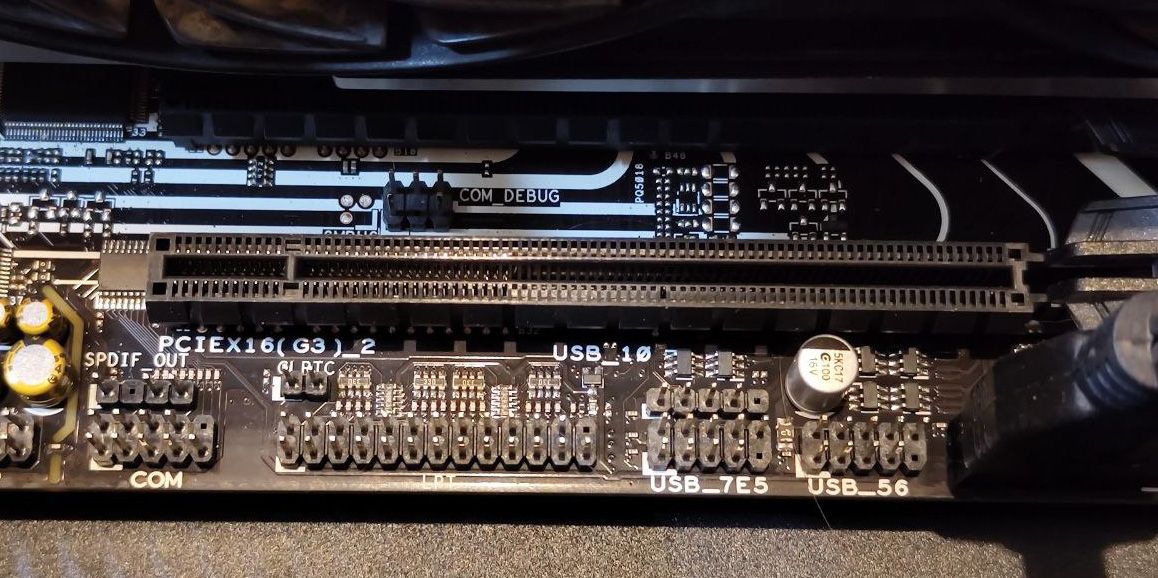
Las ranuras PCIe son similares a las ranuras de RAM en apariencia y, por lo general, están situadas perpendiculares a las ranuras de RAM en la placa base.
Paso 4: quitar el protector PCIe
Su tarjeta de sonido viene con un panel que sobresaldrá fuera de la torre de la PC. Este panel tiene todos los conectores y puertos, como una tarjeta gráfica.
Si observa el panel posterior de la torre de su PC, notará que el lugar donde se supone que debe asomarse el panel de la tarjeta de sonido está cubierto por un escudo PCIe. Los protectores protegen contra el polvo, pero dado que la tarjeta de sonido llenará el espacio, debe quitarlos antes de instalar la tarjeta de sonido.

Pase con cuidado su tarjeta de sonido sobre la ranura PCIe para obtener una imagen de dónde estará el panel y encuentre el escudo PCIe que necesita quitar.
Debe haber tornillos que sujeten el protector PCIe en su lugar. En algunas torres, una tira de metal cubre los tornillos de protección PCIe. En cualquier caso, el escudo PCIe y la tira de metal se sujetan con tornillos. Desatorníllelos y deslice hacia afuera el protector PCIe. No vuelva a colocar los tornillos, ya que la tarjeta de audio se anclará en el chasis con los mismos orificios para tornillos.
Paso 5: Instale la tarjeta de sonido
Ahora viene el paso principal. Alinee la tarjeta de sonido con la ranura PCIe para asegurarse de que tiene el ángulo correcto. Los conectores dorados de la tarjeta de audio deben mirar hacia la placa base y el panel exterior debe mirar hacia el panel posterior de la torre de la PC.
Algunas ranuras PCIe tienen bloqueos, como los de las ranuras RAM. Debe abrirlos antes de intentar instalar la tarjeta de expansión. Los bloqueos encajarán en su lugar y se bloquearán solos después de insertar la tarjeta de sonido.

Abra los bloqueos, verifique la alineación y presione suavemente la tarjeta de sonido en la ranura PCIe hasta que escuche un clic. ¡Voila! Ahora tiene una tarjeta de sonido interna dedicada. Compruebe la tarjeta para asegurarse de que la conexión se ha establecido de forma segura. Ninguno de los conectores dorados debe ser visible.
Paso 6: Monte la tarjeta de sonido
Una vez que haya instalado de forma segura la tarjeta de sonido, es hora de fortalecer el anclaje atornillándolo al chasis. El mismo tornillo y orificio para tornillo que sujetaba el protector PCIe en su lugar sujetará ahora la tarjeta de sonido.

Atornille la tarjeta de sonido al chasis usando el agujero en su panel. Luego, da un tirón suave a la tarjeta de sonido para asegurarte de que esté bien montada.
Paso 7: Instale el panel lateral y conecte los periféricos
Ahora que ha instalado y montado la tarjeta de sonido, es hora de volver a montar la torre de la PC. Deslice el panel lateral hacia atrás donde estaba, enderece la torre de su PC y luego conecte los periféricos y la fuente de alimentación.

Cuando todo esté configurado, inicie su computadora y pruebe su nueva tarjeta de sonido. Es probable que deba instalar los controladores de audio por separado para aprovechar al máximo su dispositivo, pero debería poder verlo en sus salidas de audio de inmediato.
Vaya más allá del audio integrado
La instalación de una tarjeta de sonido interna es un proyecto de bricolaje fácil que puede mejorar significativamente la salida de audio de su computadora. Con su tarjeta de sonido recién instalada, ahora está listo para disfrutar de audio de alta calidad junto con un arsenal de nuevas funciones de audio en su computadora.
Recuerde que la mayoría de las tarjetas de sonido requieren sus controladores específicos. Asegúrese de visitar la página web del fabricante para instalar los controladores más recientes para su dispositivo.
